如果我们用iPhone 拍照的时候忘记开启夜拍功能、选到人像模式…..等种种因素下,导致iPhone 拍出来的照片太黑了该怎么办呢?今天果仁就要教大家通过iPhone 自带的修图功能,把iPhone 拍的太黑的照片还原成清楚的样子。
提高曝光度让iPhone 照片看起来更亮
点开我们觉得太暗想要修亮的照片以后,点选右上角的「编辑」功能,进入到照片的编辑模式,并且确认自己是在「调整」这个模式下。
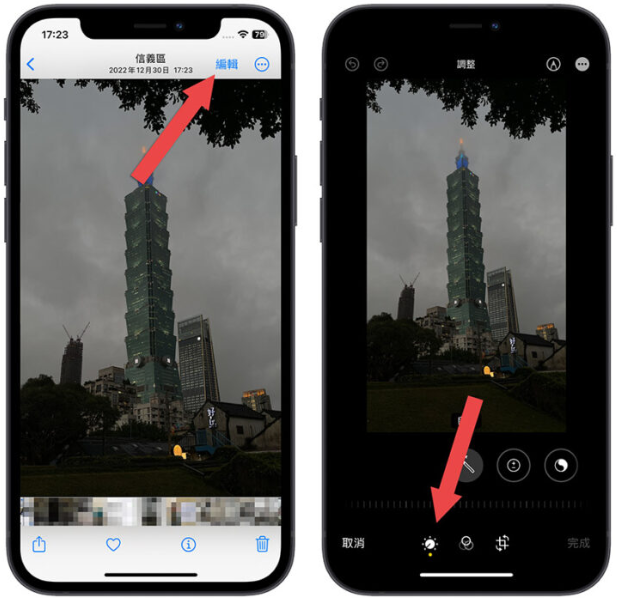
接着选择第二的圈圈,也就是「曝光度」的选项,调整曝光度就可以把画面整体的亮度拉起来,把下面的滑杆往右滑,增加正片的曝光度,可以先一口气冲到100 没关系,如果觉得调得太亮了再修正回来就好了。
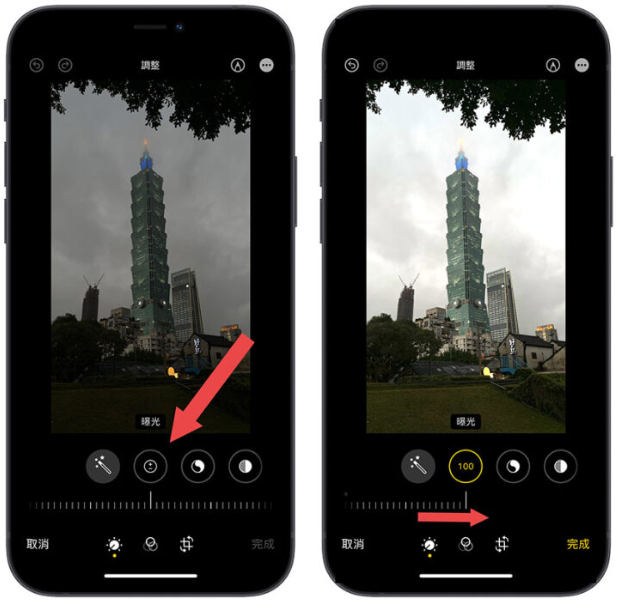
以上面这张照片来说,就算把曝光度调整到100 以后,除了101 下方有一个黄色的招牌灯有点过曝以外,其他地方看起来都没有问题,整体的画面也清楚了很多。
下面这些照片全部都只有通过提高曝光度的方式来处理,没有动到其他的数值,给大家做一个对比的参考。
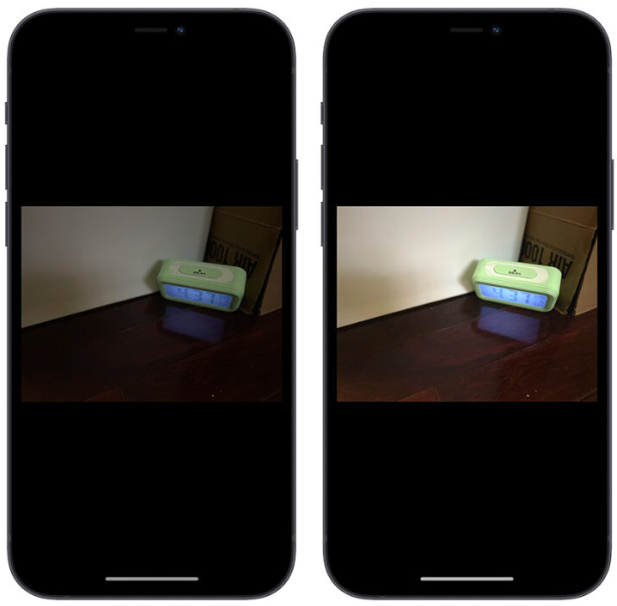
另外也要提醒,不是每一张照片的曝光都要拉到100 才可以,如果照片里面原本就有高光、亮光的情况下,曝光度拉到100 很容易就会过曝了,所以下面这张照片的曝光大概只拉到了50 左右。
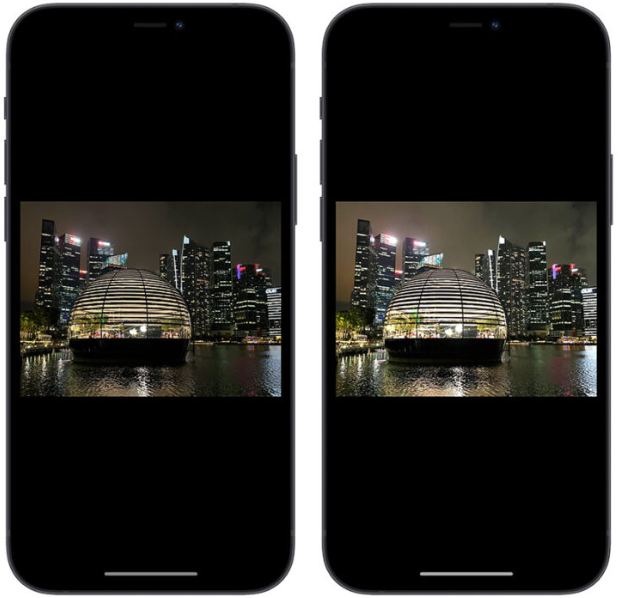
不只是照片,视频的部分也可以用相同的方式处理,通过提高曝光度把过暗的视频变得更加清晰,下面这就是一个视频的片段提高曝光度的结果,但是有一点拉太多导致太亮就是了。
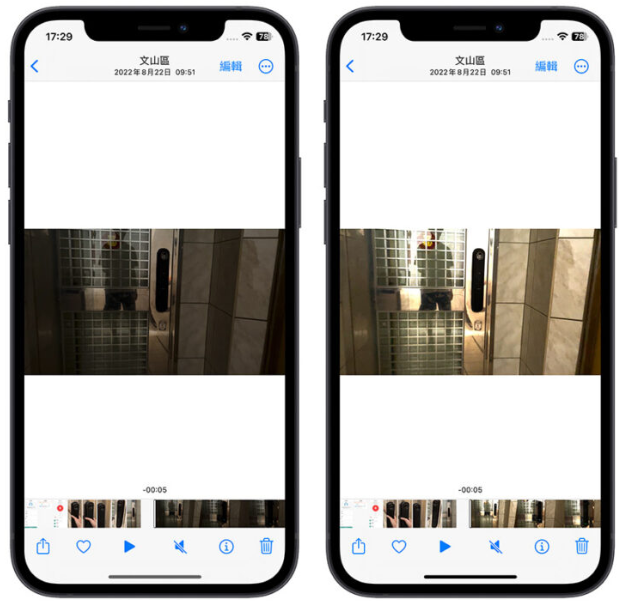
通过这样的方式,就可以弥补你在拍照的当下没有设置好,以至于照片拍出来太暗的困扰。
但这样的做法只能说是一个亡羊补牢的方式,最好避免iPhone 拍照过暗的方法,还是正确使用iPhone 的夜拍功能,我们在之前就有介绍过不少关于iPhone 夜拍如何使用的文章,我把它们在下面的延伸阅读,有兴趣的大家可以去看一下。





